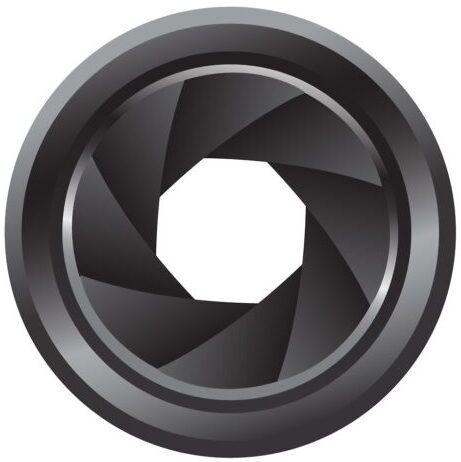Современные ноутбуки и нетбуки оснащаются встроенными веб-камерами. Соответственно вполне логично ожидать от устройства, которое снимет видео, возможности делать и фотоснимки. Многие внешние веб-камеры имеют для этих целей специальную кнопку, однако камера ноутбука такой кнопкой не оснащена. Тогда как фотографировать с веб камеры на ноутбуке, если вдруг возникла необходимость сделать аватар со своим изображением или что-то ещё?
Встроенные программы для веб камеры на ноутбуках
Для того чтобы фотографировать с веб камеры ноутбука достаточно использовать «родную» программу, которая входит в комплект программного обеспечения компьютера. Например, для ноутбуков HP это программа «HP Camera», которая запускается так: «Пуск»/ «Все программы»/НР/ HP Camera, или воспользоваться набором стандартных возможностей ОС Windows.
1. В меню настроек программы следует установить параметры автоспуска и размеры изображения. Для тонких настроек изображения, таких как контраст, яркость, цветовая насыщенность и др. следует использовать опцию «Свойства драйвера».
2. В меню выбора режима съемки следует указать на значок фотоаппарата. Для того чтобы фотографировать с веб камеры онлайн, достаточно нажать на круглую кнопку, которая находится в нижнем правом углу окна программы: изображение в ОС Windows 7 будет сохранено в библиотеке «Изображения».
3. Можно воспользоваться стандартными возможностями ОС Windows. Например, в Windows XP это меню «Пуск»/»Панель управления»/»Сканеры и камеры» следует выбрать встроенную камеру.
4. В открывшемся окне нужно нажать кнопку «Снять», которая расположена под видоискателем камеры. Полученное изображение необходимо будет сохранить, указав для этого путь.
5. Снимок можно сделать, используя стандартный редактор Paint, выбрав в меню редактора пункт «Получить от камеры или со сканера» Здесь же можно сразу и отредактировать изображение.
Таким образом, вопрос о том, как фотографировать через веб камеру не должен вызывать особых проблем.
Программы сторонних разработчиков
Сегодня существует немало интересных программ для фотографирования веб камерой. Среди них есть достаточное количество бесплатных вариантов, например Live WebCam 1.1, которые позволяют делать фотоснимки веб камерой. Однако есть такая программа фотографировать с веб камеры которой — одно удовольствие». На ней хотелось остановиться подробнее — проект WebCam Avatar — дает возможность не только делать фотографии, но и создавать анимированные аватарки из них, причем бесплатно!
После того как программа установлена на компьютер:
— нужно кликнуть на кнопке «Сделать кадры». При необходимости в настройках можно выставить дополнительные параметры;
— ввести название новой композиции;
— установить размеры окончательной анимации;
— нажать на кнопку «Создать» и получить через несколько секунд бесплатную анимацию с веб камеры.
А как фотографировать с веб камеры, например, тот же скайп?
1. Загрузите Skype и убедитесь в работоспособности камеры. Для чего в панели «Инструменты» нужно выбрать пункт «Настройки» и активировать опцию «Включить Skype видео» в меню «Настройки видео». Если все нормально, то верхнем правом углу монитора появится изображение.
2. Для того чтобы создать автопортрет в настройках видео следует нажать кнопку «Видео стоп-кадр», сделать интересное выражение лица и щелкнуть на кнопку «Сделать снимок». После этого с помощью рамки следует выбрать необходимую область изображения и нажать кнопку «Сохранить стоп-кадр». В библиотеке изображений сохраните полученный аватар, который сняла web камера.
3. Отредактировать изображение можно через меню «Настройки веб-камеры»: здесь можно задавать необходимые уровни яркости и контрастности.
4. Для того чтобы запечатлеть собеседника, во время видео трансляции нужно щелкнуть правой кнопкой мыши на его изображении и в контекстном меню выбрать опцию «Стоп-кадр». После чего достаточно будет указать программе путь для записи изображения на носитель.
Как видите — всё очень просто, останется только поделиться с друзьями своими фотографиями.